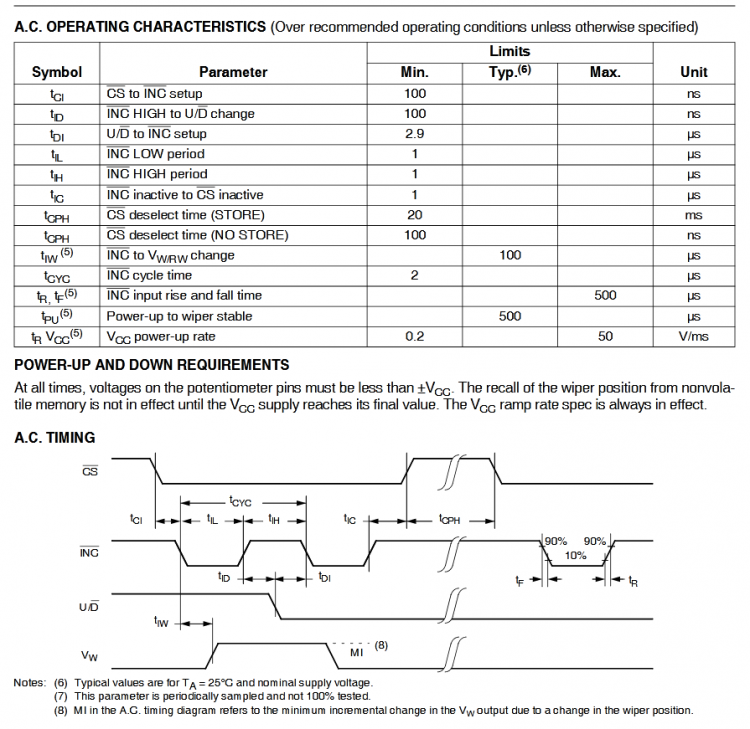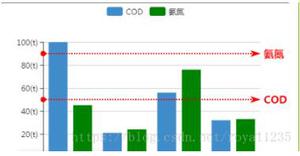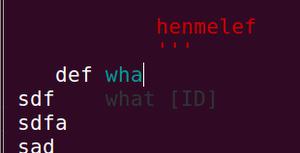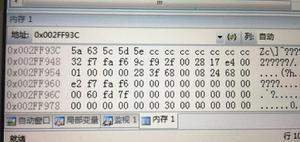如何在Mac上进一步显示显示器

有些时候制造商提供的默认设置对你来说是不正确的,希望你有办法以某种方式改变你的喜好。其中一个设置使Mac机器上的显示屏变暗。亮度的默认设置对于某些用户来说不起作用,有各种原因。也许你在一个非常黑暗的地方,甚至最小的牧师对你来说还是很轻的。
在这样的时候,即使不喜欢这些时间,您也可以使用默认设置,或者您可以找到一个有用的指南,帮助您在Mac上进一步降低显示效果。
是的,现在有一种方法可以让您调整显示效果,而不是苹果允许您做的更多,下面的指导说明您需要了解的一切。
调整显示进一步
A免费的应用程序称为Shady允许您降低Mac的亮度级别这里
1.下载Shady应用程序并将其保存到Mac。双击下载的存档来解压缩,然后将提取的应用文件拖放到
2.通过点击Dock中的Launchpad启动Shady应用程序,然后搜索并点击Shady应用程序。
3.由于应用程式是从App Store外部下载的,所以系统会询问您是否真的希望将其打开。点击
4.一旦应用程序启动,您将注意到屏幕亮度的差异。
该应用程序位于菜单栏中。点击应用程序图标,您应该会看到滑块,让您从光线移动到黑暗,反之亦然。将滑块拖动到“暗”选项,使显示进一步变暗。
5.您也可以将滑块移动到“光”选项。
有一个有趣的事情,你刚刚使用上面的应用程序。虽然您可能已经猜到该应用程序实际上改变了屏幕亮度的值,但实际上并没有这样做。但是,它做了什么,在屏幕上放置了一个灰色的叠加层,让你觉得它实际上在显示屏上变暗。
Conclusion
如果Mac上的默认设置不能帮助您将显示屏调整到所需的位置,上述应用程序应该可以帮助您,而不需要花费一分钱。
."
以上是 如何在Mac上进一步显示显示器 的全部内容, 来源链接: utcz.com/wiki/666707.html